 , намиращ се в лентата с инструменти. Показва се следният екран:
, намиращ се в лентата с инструменти. Показва се следният екран:
Функционалността "Търсене в съдебна практика" Ви дава възможност да търсите само документи от съдебна практика – решения, определения, присъди и др.
Функционалността се стартира от бутон  , намиращ се в лентата с инструменти. Показва се следният екран:
, намиращ се в лентата с инструменти. Показва се следният екран:
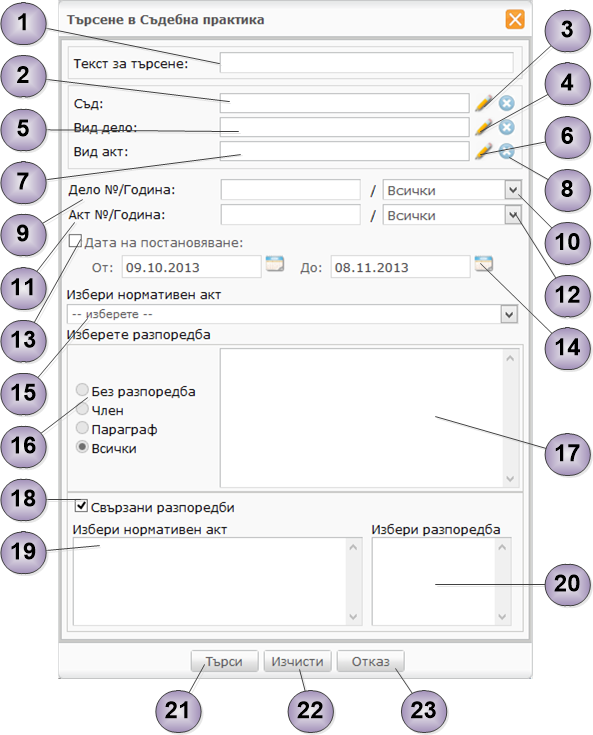
Тук имате следните възможности:
(1) - Поле за въвеждане на текст за търсене - можете да въведете текст на български или на английски език. Когато не сте сигурни дали търсената дума е употребена в документите в единствено или в множествено число, можете да въведете символа "*" в края на думата. По този начин системата автоматично ще търси всички думи, започващи с въведената, без значение как завършват.
 Пример |
Ако въведете "зак*", в резултат на търсенето ще бъдат маркирани всички думи, които започват със "зак", като "закон", "законодател", "законодателен", "законен" и т.н. |
Маскиращият символ "*" можете да поставяте след всяка дума в израза за търсене.
 Пример |
Ако въведете "адвок* стран*" - "Интелигентната" търсачка на програмата ще намери и маркира в този случай най-различни възможни комбинации на изрази, в които участват думи, започващи с "адвок" и "стран", като: "адвокат от страна", "адвокат на страната", "адвоката(ът) на страната", "адвокат на страните", "адвокатите на/от страните", "адвокат, страната/ите", "адвокат или страна" и много други възможни комбинации. |
(2) - Поле "Съд" - поле, в което се показва наименованието на съда, избран от екран "Избор от списък - съд".
(3) - Бутон "Избери" - отваря екран "Избор от списък - съд", от който можете да изберете съд, няколко съдилища от различни инстанции едновременно или група съдилища.
(4) - Поле "Вид дело" - поле, в което се показват видовете дела, избрани от екран „Избор от списък - дело".
(5) - Бутон "Избери" - отваря екран „Избор от списък - дело", от който можете да изберете няколко вида дела едновременно или всички видове.
(6) - Поле "Вид акт" - поле, в което се показват видовете съдебни актове, избрани от екран „Избор от списък - акт".
(7) - Бутон "Избери" - отваря екран „Избор от списък - акт", от който можете да изберете определен вид съдебен акт, няколко вида съдебни актове едновременно или всички видове актове.
(8) - Бутон "Изчисти" - клик върху него изтрива данните от полето, след което се намира.
(9) - Поле "Дело №" - текстово поле, в което можете да въведете номер на дело.
(10) - Меню "Година" - поле "Година" - поле, от което можете да изберете година на делото.
(11) - Поле "Акт №" - текстово поле, в което можете да въведете номер на съдебния акт.
(12) - Меню "Година" - падащо меню, от което можете да изберете година.
(13) - Поле с отметка "Дата на постановяване" - ако поставите отметка, полетата за начална и крайна дата ще станат активни. Поле „Година на акта“ става недостъпно
(14) - Полета за въвеждане на начална и крайна дата на постановяване - въведете датата във формат „дата/месец/година“ или я изберете от календара.
(15) - Поле „Избери нормативен акт” - поле, от което можете да изберете наименованието на нормативен акт. Когато започнете да изписвате текст ще ви се покажат подсказки и можете да изберете нужното заглавие.
(16) - Радио бутони за избор на вид разпоредба от избраният в поле (15) нормативен акт - възможностите са следните:
(17) - Поле „Избери разпоредба” - показват се разпоредбите, съдържащи се в избрания нормативен акт. Данните в него се променят според това кой радио бутон (17) сте избрали.
(18) - Поле с отметка „Свързани разпоредби” - ако поставите отметка се отваря скритата част на формата за търсене, съдържаща полета „Избери нормативен акт” (19) и „Избери разпоредба” (20).
(19) - Поле „Избери нормативен акт” от Свързани разпоредби - показва нормативните актове, по които има постановени съдебни актове, намиращи се във връзка с разпоредбите, които сте посочили в поле „Избери разпоредба” (18) и поле „Избери нормативен акт” (15).
(20) - Поле „Избери разпоредба” от Свързани разпоредби - показва разпоредбите на нормативните актове, които сте избрали от поле (19) и по които има постановени съдебни актове, намиращи се във връзка с разпоредбите, които сте посочили в поле „Избери разпоредба” (18) и поле „Избери нормативен акт” (15).
(21) - Бутон "Търси" - стартира търсенето по зададените от Вас критерии.
(22) - Бутон "Изчисти" - изчиства въведените данни.
(23) - Бутон "Отказ" - затваря прозореца.
Когато кликнете върху иконата „Избери“ (3) , намираща се след поле „Съд“ се отваря екран „Избор от списък – съд".
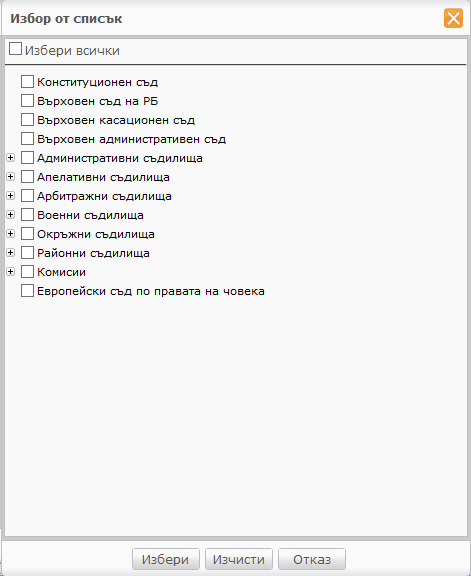
Поставете отметки в полетата на съдилищата, които са ви необходими. Можете да изберете конкретен съд, няколко съдилища от различни инстанции едновременно или група съдилища. Натиснете бутон "Избери".
 Пример |
Примерни заявки: Бургас, Окръжен съд – Бургас, Апелативен съд – Бургас, ВКС и ВАС. Окръжни съдилища и Апелативни съдилища. |
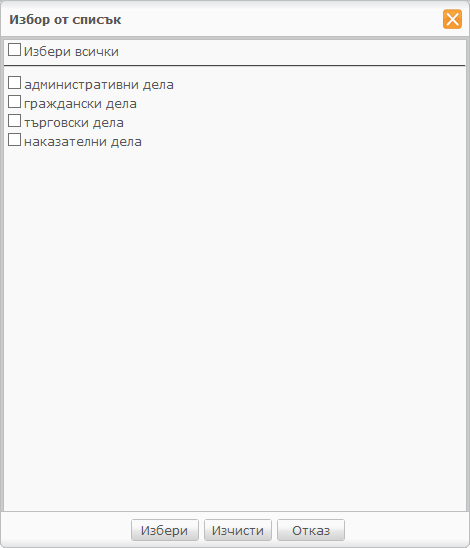
Поставете отметки в полетата на видовете дела, които са ви необходими. Натиснете бутон "Избери".
Бутон "Изчисти" - изчиства въведените данни.
Бутон "Отказ" - затваря прозореца.
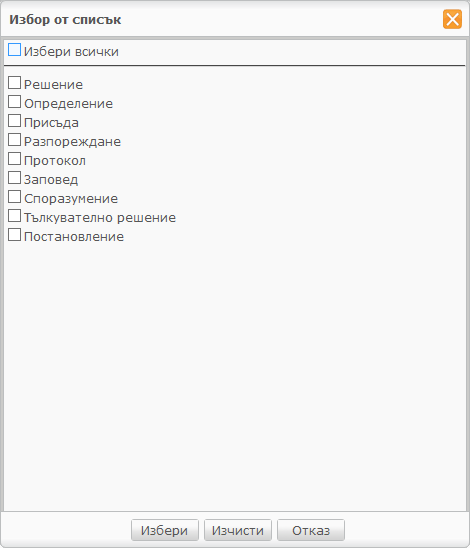
Поставете отметки в полетата на видoвете актове, които са ви необходими. Натиснете бутон "Избери".
Бутон "Изчисти" - изчиства въведените данни.
Бутон "Отказ" - затваря прозореца.
Вижте още: